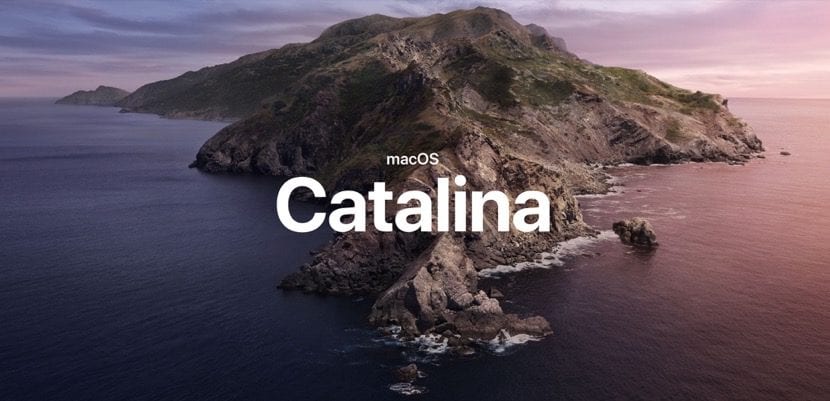
Det er mere end muligt, at en af jer installerede den første macOS Catalina beta-version for at teste nyhederne i dette operativsystem inden dets officielle lancering. Dette, som er noget almindeligt, kan repræsentere problemer, hvis vi ikke er klare over, hvad vi spiller, eller endda hvor vi installerer det, men det er et problem, som vi forlader en anden gang.
Nu skal vi tale om, hvordan man afslutter udviklerens beta-program i macOS Mojave eller macOS Catalina, og det er, at tingene har ændret sig efter de seneste opdateringer. I dette tilfælde det er ikke kompliceret at komme ud af disse betas, men du skal vide, hvordan du gør det.
Den første ting, vi skal gøre, når vi er klar over, at vi vil afslutte betaversionsprogrammet for udviklere, er at få adgang til systemindstillingerne direkte. Det er muligt, at «1» vises i rødt i henhold til du har en ventende macOS Catalina beta-opdatering, så lad os se, hvordan vi får denne opdatering til at forsvinde.
Når vi er inde i det, vi skal gøre, er at klikke direkte på indstillingen Softwareopdatering og vent på, at den indlæses. I pop op-vinduet, der vises, har vi på venstre side en mulighed, der siger: «Denne Mac er tilmeldt Apple Developer Seed Program» Detaljer. Klik på Detaljer.
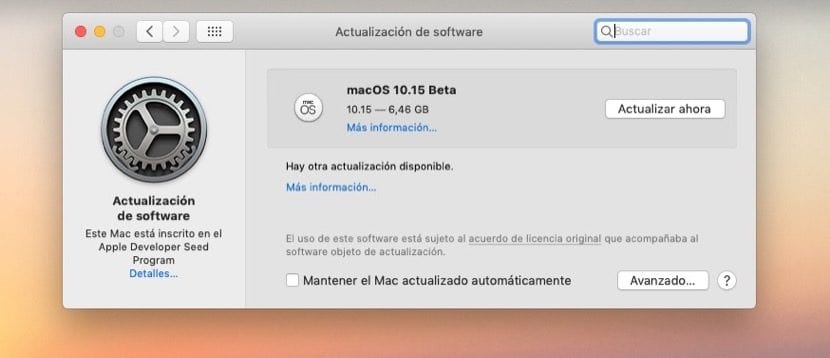
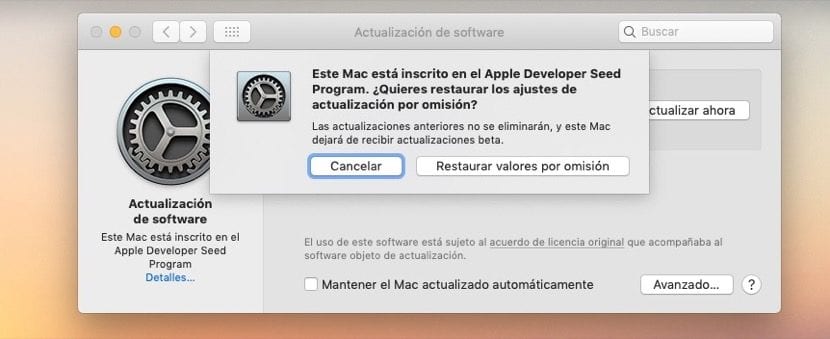
Nu er det tid til at klikke på indstillingen "Gendanne standardindstillingerne" for at komme helt ud af betaversioner. Med disse trin vil vi være på sidelinjen af følgende versioner og opdateringer, der kommer fra macOS Catalina til udviklere.